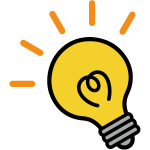それって現実的?PDFへの動画埋め込み方法と課題についての考察
投稿日:2019年03月25日
カテゴリー:豆知識
投稿者:
S山
みなさん、PDFに動画を埋め込めるというのはご存知でしょうか?
Acrobat Proを使えば簡単に動画を埋め込むことができるんです。
今回はAcrobat Proでの動画の埋め込み方法とともに、その課題についても考察したいと思います。
動画の埋め込み方法
現時点(2019年3月)でのAcrobat Proの最新版はAcrobat Pro DCになります。
下記画面ではmacOSの画面となりますが、追加方法についてご説明します。
1. ツール検索から「ビデオ」で検索します。
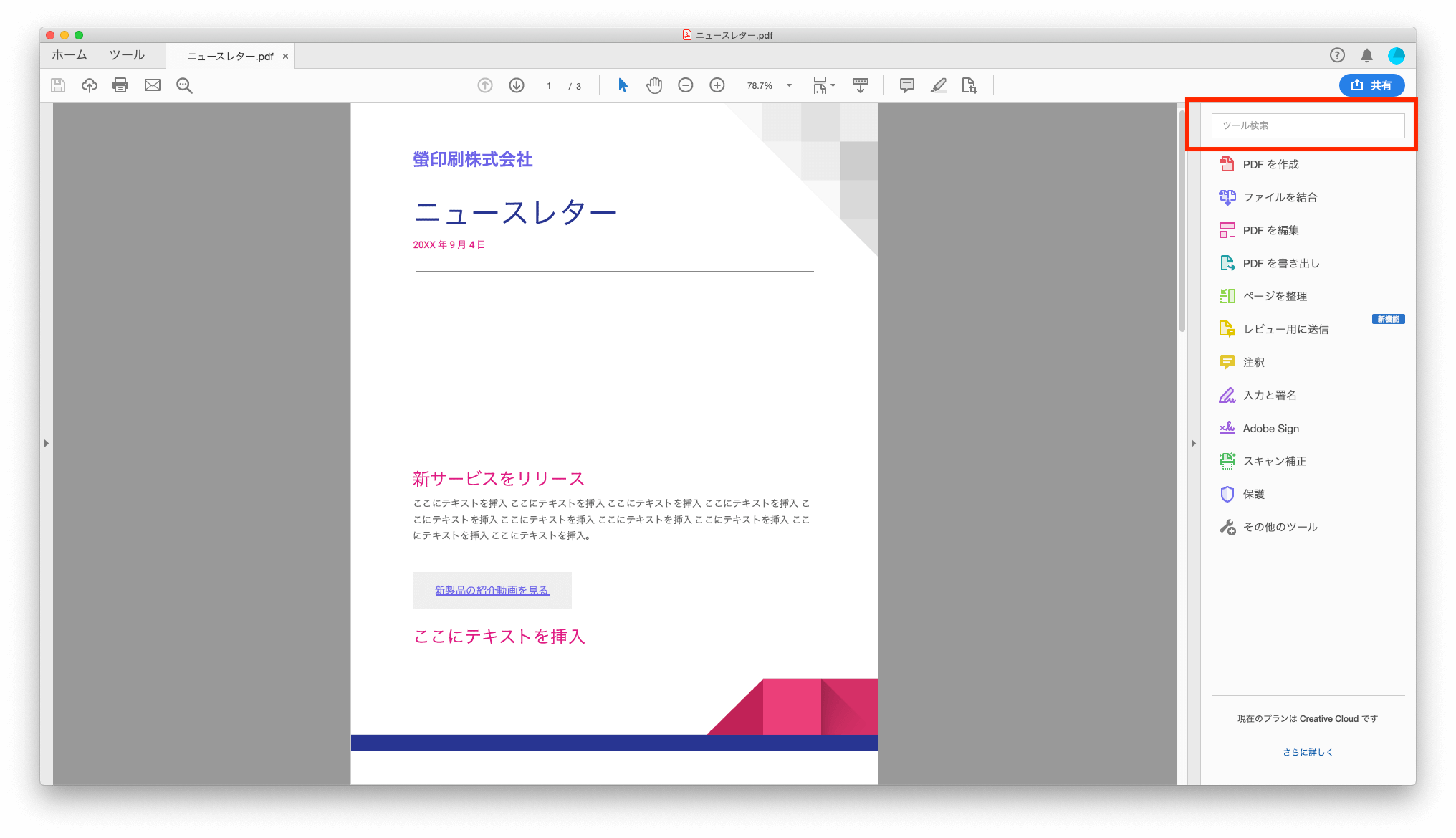
2. 「ビデオを追加」を選択します。
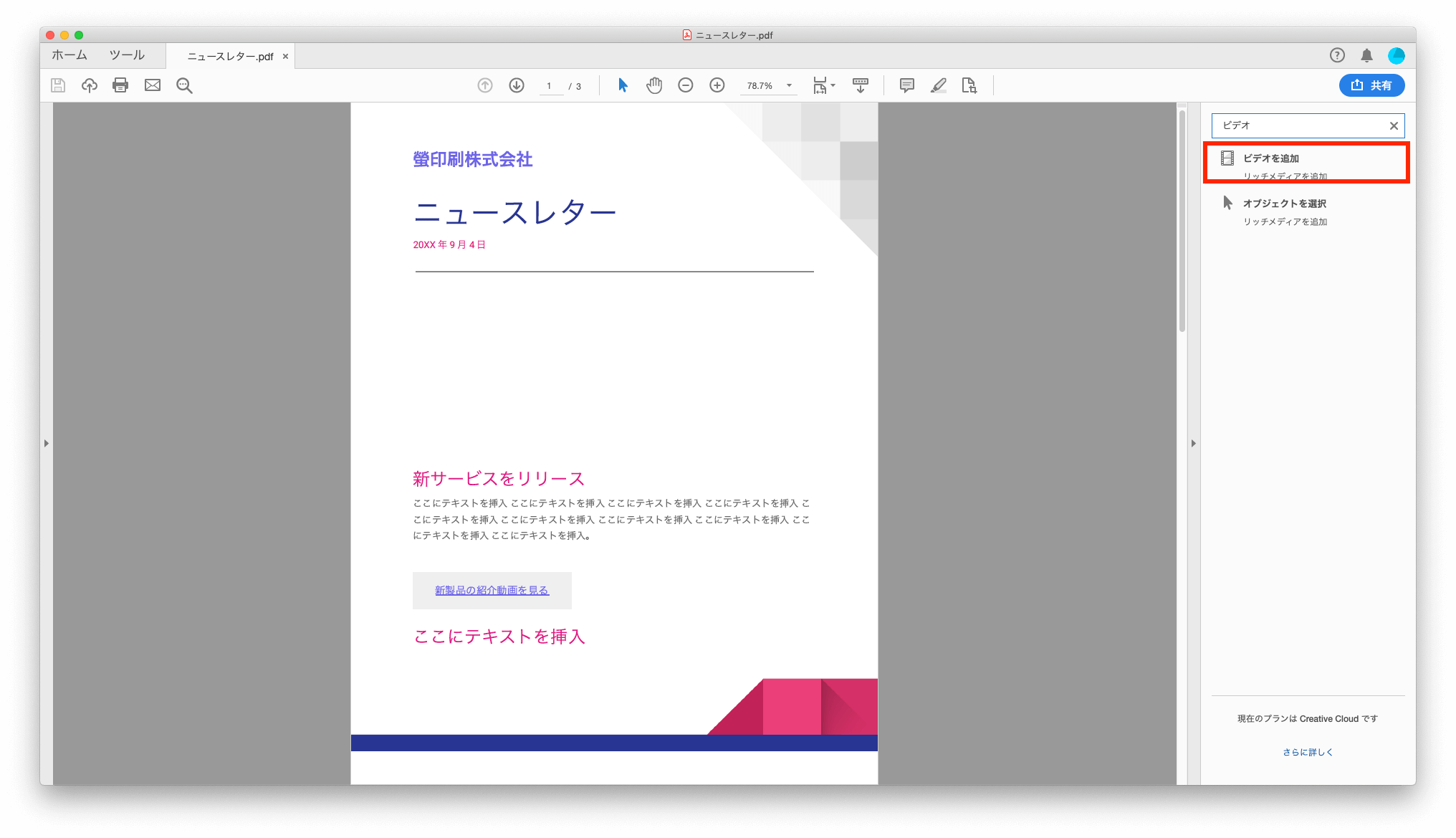
3. 動画を挿入したい箇所をドラッグして選択します。
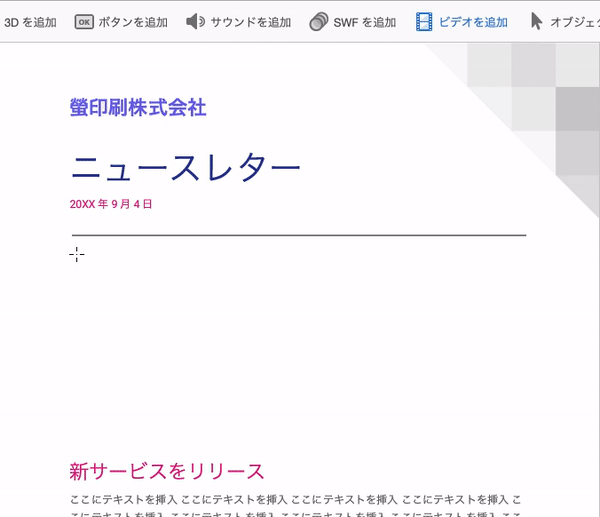
4. ファイルを選択または URL を挿入します。
しかし、初期状態ではFlash はインストールされていませんので、いざ挿入しようとすると下記のようなエラーメッセージが表示されます。
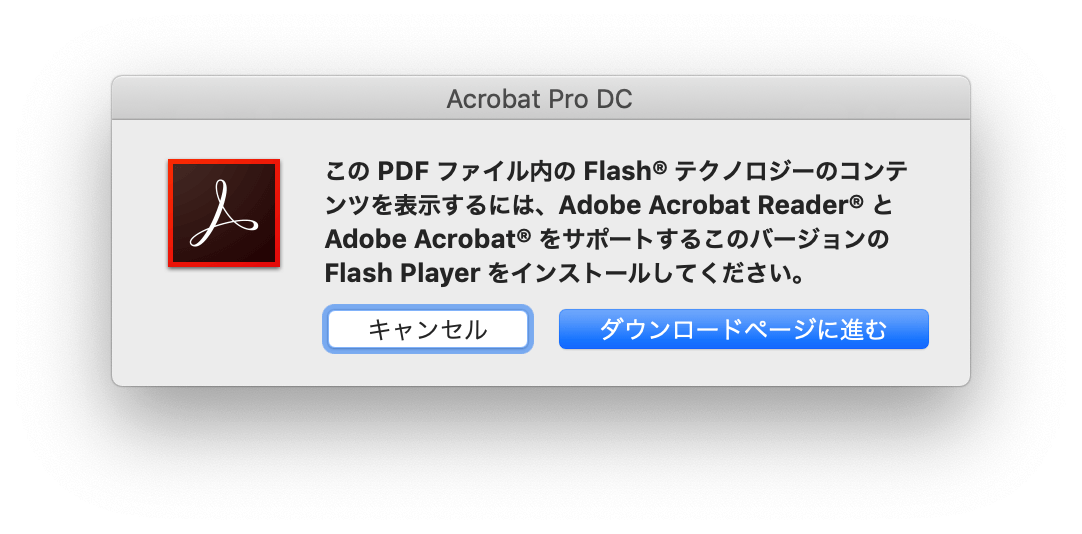
気をとりなおして、Flash Playerをインストールしましょう。
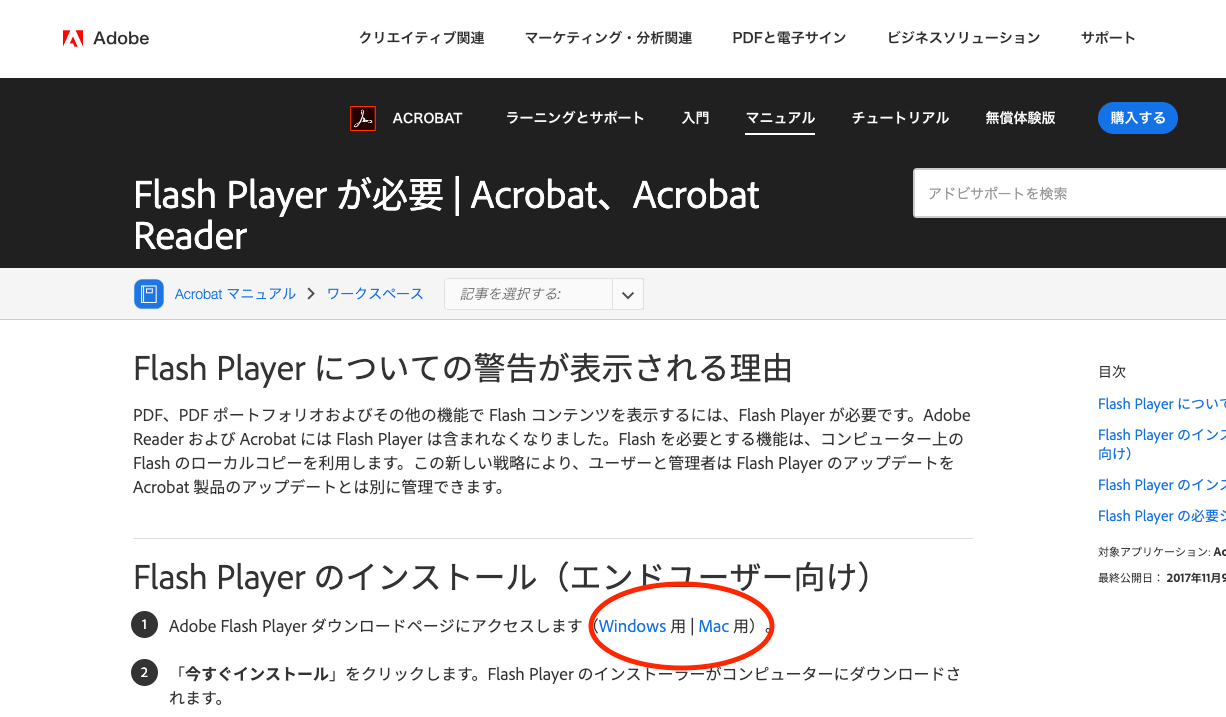
Flash Playerのインストールが完了すると選択箇所に動画が埋め込まれています。おつかれさまでした!
ん?Flash?
Acrobat ProではFlashの技術を使って動画を埋め込んでいるんですね。
なのでFlashがインストールされている環境でないと再生もできません。当然といえば当然です。
そうなると疑問に思うのがiPhoneではどうなのか?ということ。試してみました。
| アプリ | 再生できたかどうか |
| Safari | × |
| Acrobat | × |
| Dropbox | ○ |
これも当然の結果ですが、Flashをサポートしていないスマートフォンでは再生されません。
ただ、面白いことにDropboxにアップした動画埋め込みのPDFは再生できました。
課題1:再生環境
上記のようにFlashがインストールされている環境でないと埋め込みもできませんし、再生もできません。
なのでiPhoneからはどうあがいても再生できないということになります。Flashを再生できるアンドロイドもあるみたいですが、限定的となると利用を躊躇ってしまいますね。
課題2:容量
動画埋め込みのPDFは、これまた当然ですが、動画ファイルの分だけ容量が大きくなります。1点だけ動画を埋め込むならばまだいいですが、複数点埋め込みとなるとPDFが重すぎる!ということにもなりかねません。
課題3:YouTubeの埋込ができない
ビデオを追加する際に「ファイルを選択または URL を挿入」と言われるわけですが、ここでYouTubeのURLを入れればOKかと思いきやそれは無理でした。 ではこのURLというのは何を指しているかというと要するにhttp(s)から始まる絶対パスでmp4を指定できるということです。この場合のメリットとしてリソースが外部化できるので、ファイルサイズにそれほど影響がないという点です。
課題4:ファイルの管理ができない
埋め込んだファイルのプロパティを確認しても、ファイル名もわからなければいつ埋め込んだかもわかりません。完全にPDFと一体化してしまっているため埋め込み指定したものが正しく埋め込まれているかどうかの確認がファイル名などでできないのは、ファイルが複数になった場合には少し問題です。URLで埋め込んだものはURLを編集して差し替えすることができれば便利ですが、どうもそれもできないようです。
結論考察
結論としてPDFへの動画の埋め込みはできるかできないかと言えば「できる」ということですが、一応可能というレベルです。
そもそもPDFはウェブページからダウンロードして閲覧するのが通常ですので、わざわざPDFに埋め込まずともウェブページに動画を掲載する方がスムースだということもあるのでしょう。
しかし、PDFドキュメントに関連する動画を紐付けたいというニーズがなくなってしまったというわけではありません。どのようにすれば上記の課題を解決した状態で、実現できるでしょうか。
それについては次回の私のコラムでご案内したいと思います。
これらPDFのテクニックを活用すれば、ドキュメント制作の効率がどんどん上がります。
ぜひ、活用してください。
■デキる人はやっている!PDFの用語検索で一括マーキングの活用